まだオンラインレッスンに馴染みのない方も多いですよね。当校も本格的には、今回のコロナ禍から始めたため、いくつかのソフト、アプリを試行錯誤しながら使っています。まだオンライン・レッスンを始められていない方もいらっしゃると思いますので、現在オンライン・レッスンを行うための環境や主に使われているミィーティング・アプリについてまとめたいと思います。
オンライン・レッスンに必要な環境と主に使用するアプリ
①パソコン、タブレットまたはスマホ
快適に授業を見るには8インチ以上の画面があったほうが良いと思いますが、現在の手持ちのディバイスを当面は使用されても構わないと思います。LINEなどはPCやタブレットでアプリをダウンロードし、スマホのLINEと同期し、パソコン、タブレット画面でご覧いただます。
②インターネット回線、WiFi
インターネット回線やWiFiの環境があることが望ましいです。データ通信ですとデータ量で月の料金が増える可能性もございます。定額プランになっているかご確認ください。
③モニタースピーカー、マイク
通常は内蔵されていますが、PCなどのスピーカーやマイクが正常に動いているか事前にご確認ください。また、アプリによってはミュート(消音)機能があります。ミュートになっていないかをご確認ください。
④WEBカメラ
多くのPCには内蔵されていますが、一部PCなどではオプションでWebカメラの購入が必要になるモデルがあります。またタブレットのタイプによっては前面のカメラが無い機種もございます。自分の顔がカメラで映るか確認してください。
⑤オンライン・ミーティング・アプリ
LINE
LINEは日本で最も普及しているオンラインミィーティングアプリだと思います。実質的には、チャットと呼ばれるメッセージ交換で使用している方が多いですが、他のアプリ同様にビデオ通話が可能です。グループを作れば、同時に複数の方がビデオ通話に参加できるので、クラス毎にグループを作ってのレッスンも可能です。またPCなどにソフトをダウンロードし同期し使用することもできるので、通常のスマホの画面では小さいと思う方は、PC版のLINEで授業を受けることができます。チャット機能を同時に使うことで、教材のリンク先や宿題の配信も可能です。学生の方には、最も普及しているアプリなので、他のアプリの使い方まだ心配な方は、先ずはLINEから始めても良いと思います。ただ、こちらはスマホ等のLINEアカウントをお持ちの方のみのアプリのため、パソコンだけでアカウントを作ることができないため、一部の方はご利用できないかもしれません。
スクールとの設定方法:既にLINE等で連絡をされている方はそのままご使用いただけます。アカウント名が生徒様と認識しづらい場合は、事前にアカウント名と受講生名をお知らせください。新規にスクールのLINEを登録する際はスクールのQRコードをお送りしますので、お問い合わせフォームからご連絡ください。
Skype
Skypeは海外の利用者の多いオンライン・ミィーティング・アプリです。当校でもこれまではオンライン・レッスンはSkypeで行ってきました。こちらは電話番号がなくても、メールアドレスがあればオンライン上でビデオ通話を行うことができます。現在はマイクロソフトのソフトになるため、Windows 10ではプリインストールされていますが、それ以外のOSまたはMac等ではアプリをダウンロードし事前にID登録してください。基本的にはLINE同様に個人間の直接通話という点です。このため、マンツーマンなどの1:1のレッスン向きです。接続に関してはLINEと異なり電話回線を使用せず、オンライン通信状況に依存するため安定性が悪い場合もあります。まれにラグという音のズレが生じたり、通信が途中で切断されてしまうことがあります。しかし、Windowsを使用している方(Mac等でもダウンロード可能です)であれば、電話番号がなくても気軽にオンライン通話ができるので、LINEなどパーソナルなアプリを使いたく無い方であればSkypeがお勧めです。
スクールとの設定方法:まずはSkypeに登録ください。スクールのメールアドレスをお問い合わせフォームから入手し登録していただければ完了です。
Zoom
今回のコロナ禍で急速に普及しているオンラインミィーティングアプリの一つです。LINEが前回の国内の大地震の際に、緊急時の連絡ツールとして活躍したように、今回はテレワークを支える大事な会議用プラットフォームとなるかもしれません。一般的にはテレワークの要素が強いため、ビジネス用ミィーティングツールと認識されていますが、実際にはスクールのレッスンにも非常に有効なアプリです。
既に一部私立高校、大学、専門学校等でも使用が開始されています。上記の二つのアプリとの大きな違いは、こちらは会議、あるいはクラスに出席するというイメージです。ホストがZoomミィーティング・クラスを開催し、参加者をメール等で招待するという手順で行います。このためZoomの事前登録をしなくても参加できるわけです。
とは言え、実際のクラスとして使用する際にはいくつかのデメリットも存在します。それは各授業でクラスの参加者にメールで招待を行わないといけないため、参加者がメールを見ていない場合があり、更に参加する際、許可のボタンを押すなどの一連の流れに時間がかかるため、スムーズに行っても3〜5分ぐらいデッド・タイムが生じてしまう場合があります。このため限られたレッスン時間のあるレッスンでは無駄な時間が生じてしまいます。解消方法としては参加者も事前にZoomをダウンロードし、Skype同様にIDを登録し、ホストの教室側の連絡先に登録許可を与えておくとレッスン開始の際ほぼ30秒以内に開始ができます。
Zoomでは参加者どおしのインターアクションも可能になります。それぞれが画面共有ができます。自分の行った課題を見せることもできます。ファイル共有もできます。更にホワイトボードもあるので、講師は実際の教室のように板書ができます。ただし、参加者が3名以上になると40分に制限されてしまいますので、長いレッスンの際は一度会議を中断し、再度再開するという方法を取らないといけないようです。
リアルな教室のような機能が充実しているZoomですが、スタートアップに時間がかかる点と人数の多いレッスンの場合の時間制限が現在のネックとなっています。ただこの点も徐々に解消されアップデートされるのでは無いかと思います。
スクールとの設定方法:公式サイトでサインアップを行い、登録したPC用メールアドレスをお問い合わせフォームからスクールにお知らせください。Zoomから連絡先登録の許可の連絡を行いますのでメールが届いたら承認してください。
他にもよりビジネスの効率を考えたマイクロソフトのTeamsやパーソナルなソフトもございますが、レッスンという性質を考え、当校では上記の3つのいずれかオンライン・ミィーティング・アプリを使用しています。この他、今後レッスン課題投稿サイト、語学試験練習サイトなど活用しやすいアプリを随時採用・リンクを行っていく予定でいます。
まだ当スクールも全てのアプリに精通していないため不慣れなところがありますが、ご不明な点がありましら、お気軽にご相談いただければと思います。



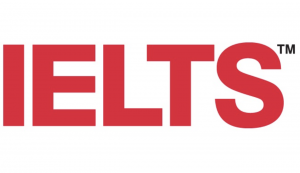




コメントを残す